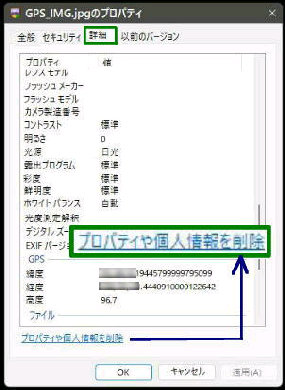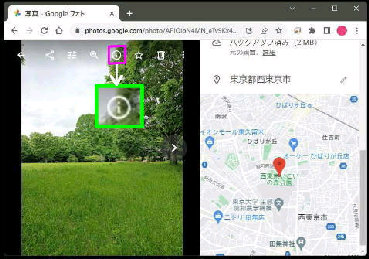● Web版 「Googleフォト」 で写真の撮影場所を地図で確認
「*** (ファイル名) のプロパティ」 画面が
表示されたら、「詳細」 タブを開くと左図の
画面ように表示されます。
ここでは、Web版 「Googleフォト」 で撮影
場所を地図に表示して確認してみます。
写真ファイルの GPS 位置情報は、「緯度、
経度」 で記録されています。(ジオタグ)
これを基に、写真の撮影場所を確認する
ことができます。
《 Windows 11 バージョン21H2 画面 》
GPS 位置情報を含む 「Exif 情報」 の削除は、次の 2通りの方法があります。
撮影場所 (GPS 位置情報) は、下方へ
スクロールすると、「GPS」 の項目に
(緯度、経度、高度) が表示されます。
Windows で撮影場所 (位置情報) などの
「Exif 情報」 を確認してみましょう。
(↓ 緯度 、経度、高度)
目的の写真を開いて、メニューバーの
「i」 をクリックすると、画面右側に写真の
情報 (Exif 情報) が表示されます。
情報エリアを下方にスクロールすると
撮影場所が地図上に表示されています。
より詳細な地図情報が必要な場合は、表示された情報の地図をクリックします。
Google マップが起動して位置情報を詳細に確認することができます。
エクスプローラーで目的の写真ファイルを
表示して、その右クリックメニューから
「プロパティ」 を選択してください。
「プロパティや個人情報を削除」 をクリック
すると、「Exif 情報」 の削除が可能です。